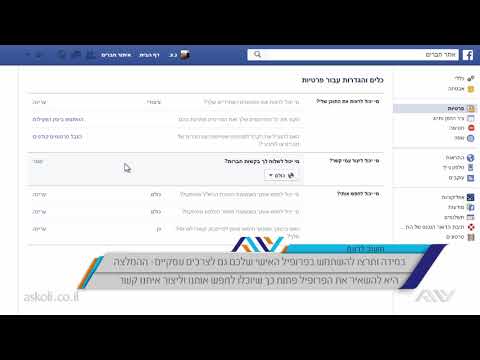
תוֹכֶן
אם אתה מרבה לשלוח תמונות מ- Instagram לפייסבוק, הנה כיצד להתאים אישית את הגדרות הפרטיות כשאתה מפרסם תמונות אלה בפייסבוק.
כאשר אתה מפרסם משהו בפייסבוק, תוכל להתאים אישית מי יוכל לראות את הפוסט הזה. לדוגמה, תוכל לאפשר לחברים שלך לראות אותו, אך השאר אנשים ספציפיים אם תרצה בכך. אני עושה את זה לפעמים כשאני מפרסם משהו שמשפחה הסופר-שמרנית שלי לא ממש מסכימה איתו.
עם זאת, כאשר אתה לצלם על Instagram ולפרסם אותו לפייסבוק באמצעות יישום Instagram, הוא אינו משתמש הגדרות הפרטיות המותאמות אישית כברירת מחדל, במקום לפרסם את התמונה לכל החברים שלך.
למרבה המזל, אתה יכול לשנות את זה וכריח Instagram להשתמש בהגדרות הפרטיות המותאמות אישית שלך בכל פעם שאתה רוצה לפרסם תמונה Instagram לפייסבוק. אתה יכול לחשוב על זה תהיה הגדרה עבור זה App Instagram, במיוחד מאז פייסבוק הבעלים של Instagram, אבל אתה באמת צריך לחפור עמוק לתוך ההגדרות שלך בפייסבוק כדי להגדיר את זה.
קרא: 31 פייסבוק טיפים וטריקים
הנה איך לשנות את הגדרות הפרטיות Instagram בפייסבוק.
שינוי הגדרות הפרטיות של Instagram
אם הגדרות הפרטיות שלך מותאמות אישית בפייסבוק, אותן הגדרות לא יעברו לאינסטגרם כאשר אתה הולך לכתוב תמונה מהאפליקציה לפייסבוק. זה נראה כמו פגם ענק בהתחשב בכך פייסבוק הבעלים של Instagram, אבל בכל זאת, זה שם.

משמעות הדבר היא שאם אתה בדרך כלל לכתוב משהו לפייסבוק ורק לאפשר קבוצה מסוימת של חברים בפייסבוק לראות את זה, זה לא יהיה המקרה עבור תמונות Instagram שאתה שולח לפייסבוק אלא אם אתה באופן ידני להתאים אישית את ההגדרות עבור אותו בנפרד.
אז, אם אתה רוצה לפרסם את התמונות Instagram שלך לפייסבוק, אבל רק רוצה חברים מסוימים בפייסבוק לראות אותם, תצטרך להתאים אישית את הגדרות הפרטיות של Instagram בנפרד.
עושה את זה די קל, אבל ההגדרות הן סוג של עמוק בפייסבוק, אז אתה צריך לחפור עבורם. למרבה המזל, זה צעד אחר צעד מדריך יראה לך את הדרך.
ראשית, התחל על ידי לחיצה על אתר האינטרנט של פייסבוק בדפדפן האינטרנט שלך (תצטרך לעשות זאת במחשב). משם, עבור אל סמל החץ הקטן לכיוון הפינה השמאלית העליונה של דף האינטרנט. לחץ עליו ובחר הגדרות מהתפריט הנפתח.
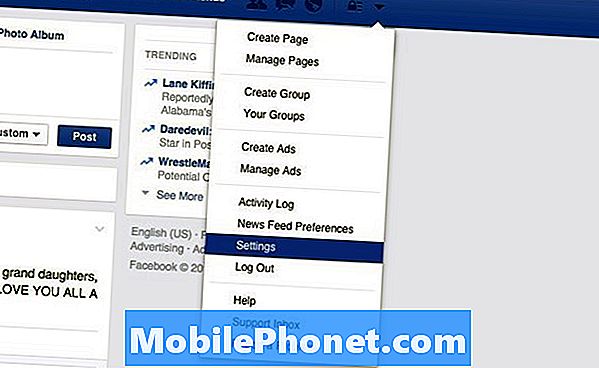
בעמוד הבא, לחץ על יישומים בסרגל הצד השמאלי.
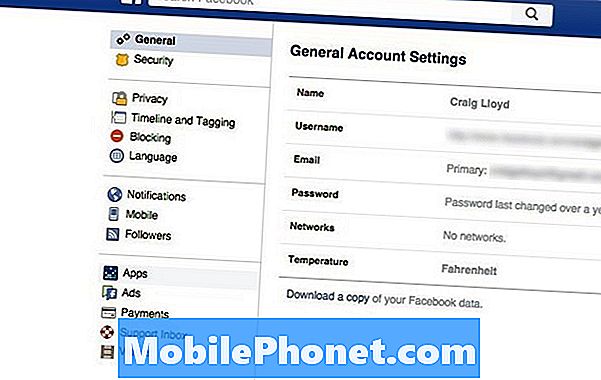
תראה מבחר של אפליקציות שחיברת ל- Facebook. Instagram צריך להיות אחד מהם.
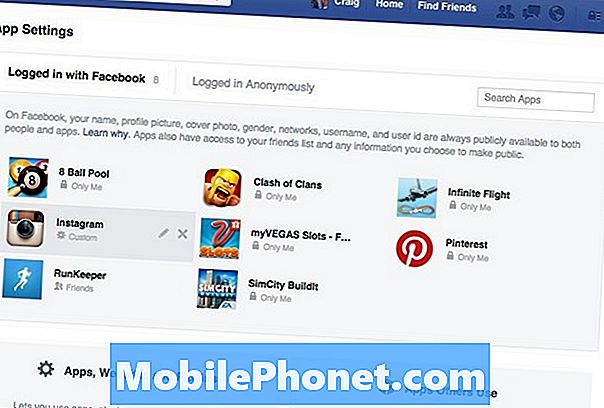
לחץ על סמל הילוך מעט דהוי ממש מתחת למילה אינסטגרם. זה ייתן לך מוקפץ עם הגדרות נוספות.
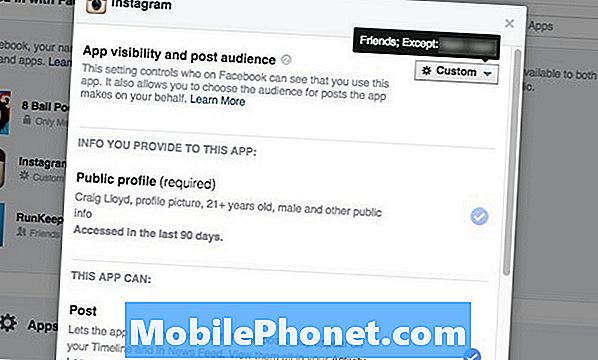
ההגדרה הראשונה, שהיא חשיפה של אפליקציות וקהל פוסט היא ההגדרה הרצויה. לחץ על לחצן התפריט הנפתח ובחר המותאם אישית.
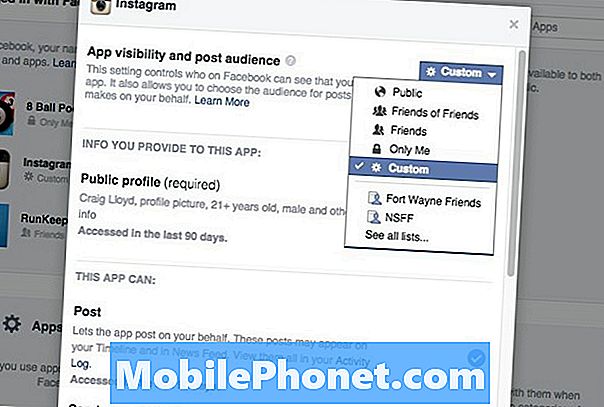
מכאן, תוכל להתאים אישית מי יכול לראות את ההודעות שלך ב- Instagram. בשבילי, אני בוחר כי כל החברים שלי בפייסבוק יכול לראות את ההודעות שלי Instagram כי אני לכתוב לפייסבוק למעט עבור כמה לבחור, אשר אני להזין את שמם בסעיף שנקרא אל תשתף את זה עם.
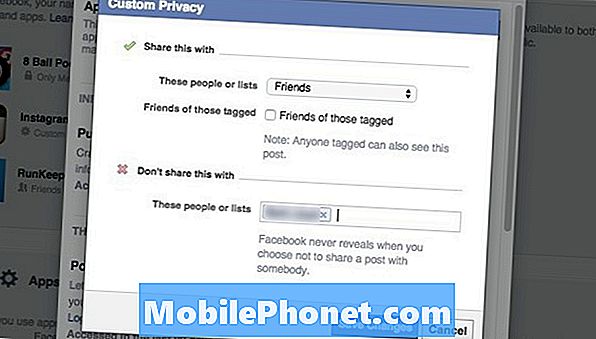
לאחר שתסיים, לחץ על שמור שינויים. מעתה והלאה, כל תמונה של Instagram שתפרסם בפייסבוק תשתמש בהגדרות הפרטיות האלה. למרבה הצער, אם כי, אתה לא יכול להתאים אישית את ההגדרות האלה על לטוס עם כל תמונה חדשה Instagram כי אתה שולח לפייסבוק, אבל זה בהחלט יותר טוב מכלום.
יש לקוות בעתיד, Instagram יגיע עם אפשרויות טובות יותר באפליקציה שבה משתמשים יכולים לשנות את הגדרות הפרטיות לפייסבוק פרסום, אבל לעת עתה, זה איך אתה עושה את זה. אני בטוח שלכולנו יש את זה חבר פייסבוק אחד הערות על כל דבר הוא סוג של מעצבן, אבל אנחנו לא יכולים באמת unfriend אותם כי הם ירגישו די מהר.


